Helppoja tapoja yhdistää useita VOB-tiedostoja Windowsissa ja Macissa
VOB-tiedostot ovat säilytysmuotoja, jotka on tallennettu DVD-videomedialle. Se perustuu myös MPEG-2-äänitiedostomuotoon. Ja jos sinulla on projekti ja sinun on yhdistettävä useita VOB-tiedostoja yhdeksi, paras ratkaisu, joka sinun on tehtävä, on käyttää videofuusiota. Onneksi löysimme merkittävimmät ohjelmistosovellukset, joiden avulla voit yhdistää useita videoita. Ja jos sinulla on VOB-tiedostomuotoja, sinun ei tarvitse huolehtia, koska nämä upeat työkalut, jotka esittelemme, tukevat useiden VOB-tiedostojen yhdistämistä. Siksi, jos haluat tietää kuinka yhdistää useita VOB-tiedostoja, lue tämä viesti loppuun asti.

Osa 1. Paras tapa yhdistää useita VOB-tiedostoja Windowsissa, Macissa ja Linuxissa
Jos haluat tietää parhaan tavan yhdistää useita VOB-tiedostoja, tämä työkalu on sopivin. Lue tämä osa oppiaksesi tästä lopullisesta työkalusta ja kuinka voit käyttää sitä VOB-tiedostojen yhdistämiseen.
Tipard Video Converter Ultimate on erinomainen ohjelmistosovellus, jonka avulla voit yhdistää useita VOB-tiedostoja. Siinä on intuitiivinen käyttöliittymä, mikä tekee siitä aloittelijaystävällisen työkalun. Lisäksi se tukee lukuisia video- ja äänitiedostomuotoja, kuten VOB, MP4, MKV, MOV, AVI, FLV, MP3, WAV ja 1000+ muuta tiedostomuotoa. Lisäksi, jos etsit kattavaa ohjelmistosovellusta, tämä työkalu on mitä etsit. Se sisältää monia edistyneitä muokkausominaisuuksia, kuten videon yhdistämisen, videon tehostimen, värinkorjauksen ja paljon muuta työkalupakin kautta. Lisäksi se tukee 4K-, 5K-, 8K- ja HD-videotarkkuuksia. Jos haluat käyttää tätä hämmästyttävää työkalua, seuraa alla olevia ohjeita.
Kuinka liittyä VOB-tiedostoihin Macissa, Windowsissa ja Linuxissa käyttämällä Tipard Video Converter Ultimatea:
Vaihe 1Lataa Tipard Video Converter Ultimate napsauttamalla Lataa alla olevaa painiketta Windowsille tai Macille. Ja sitten suorita sovellus.
Vaihe 2Kun olet avannut sovelluksen, siirry kohtaan Toolbox paneeli ja valitse Videon sulautuminen vaihtoehto.
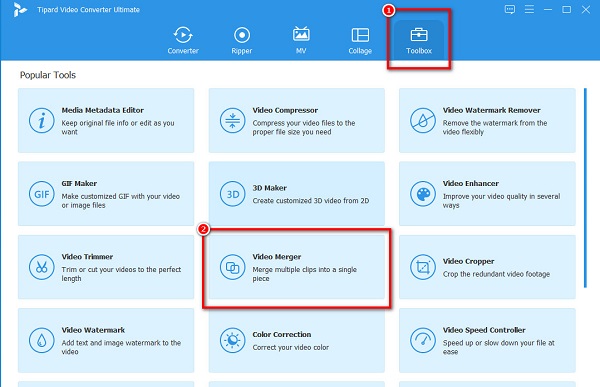
Vaihe 3Napsauta sitten + allekirjoituspainiketta ladataksesi ensimmäinen VOB-tiedosto, jonka haluat yhdistää seuraavaan käyttöliittymään. Voit myös vetää ja pudottaa videon + kylttilaatikko.
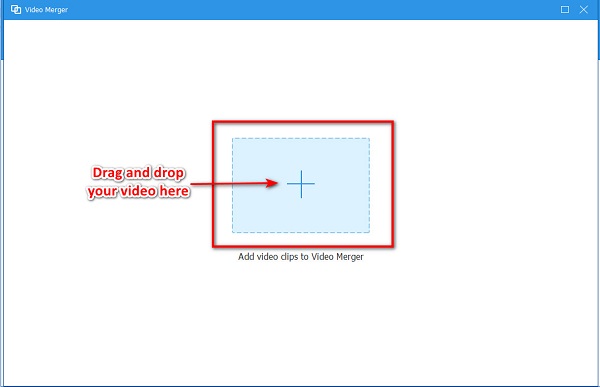
Vaihe 4Seuraavassa käyttöliittymässä voit tarkkailla videosi esikatselua. Jos haluat lisätä toisen videon yhdistettäväksi, napsauta + allekirjoituspainike ensimmäisen lataamasi videon vieressä.
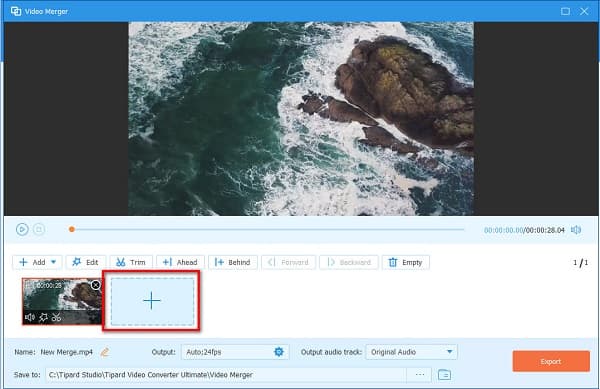
valinnainen. Voit lisätä enemmän kuin kaksi videota, jotka haluat yhdistää. napsauta lataamasi videon vieressä olevaa +-merkkipainiketta. Voit myös muokata, parantaa ja sijoittaa videoitasi uudelleen muokkausvaihtoehtojen avulla.
Vaihe 5Jos olet yhdistänyt videosi, napsauta Vie -painiketta tallentaaksesi videosi laitteellesi. Ja siinä se!
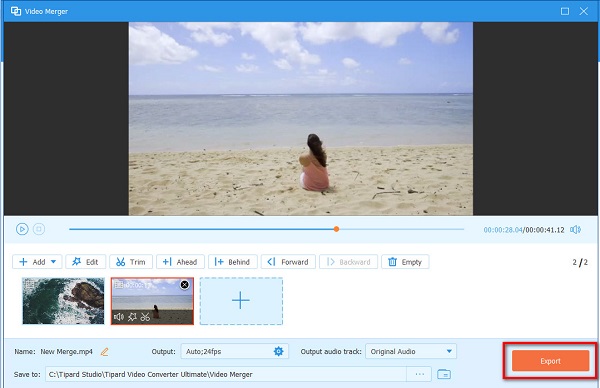
Yksinkertaista, eikö? Voit yhdistää vob-tiedostoja nopeasti yhteen yllä olevan yksinkertaisen oppaan avulla. Voit myös käyttää tätä tapaa yhdistä AVI-tiedostot.
Osa 2. VOB-videoiden yhdistäminen VLC:tä käyttämällä
VLC Media Player on yleisin mediasoitin, jota Windows-tietokoneet käyttävät. Se tukee lähes kaikkia tiedostomuotoja, kuten MP4, MKV, MOV, FLV, AVI, WEBM, VOB jne. Eikä se ole vain tavallinen mediasoitin; siinä on myös perusmuokkaustoimintoja, kuten leikkaus, muuntaminen ja yhdistäminen. Lisäksi se on ilmainen ohjelmistosovellus, mikä tarkoittaa, että voit käyttää sitä ilmaiseksi.
Tässä ovat vaiheet VOB-tiedostojen yhdistämiseen VLC:ssä:
Vaihe 1Avaa VLC sovellus laitteessasi, napsauta filee -vaihtoehto ohjelmistoliittymän yläpuolella ja napsauta avaa useita tiedostoja painiketta.
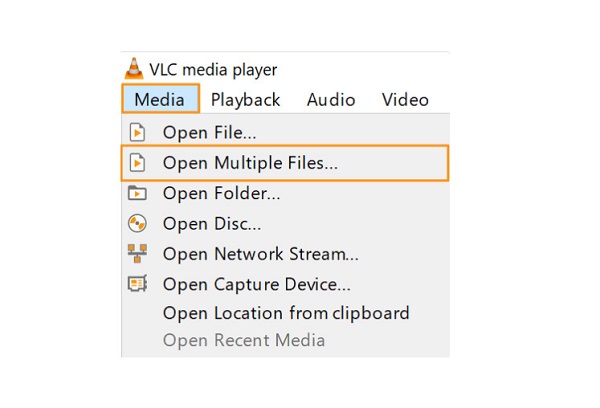
Vaihe 2Sitten avautuu uusi ikkuna. Alla filee välilehti, napsauta + Lisää -painiketta ladataksesi videot, jotka haluat yhdistää.
Vaihe 3Kun olet ladannut VOB-videosi, napsauta Muuntaa / Tallenna -painiketta ja valitse sitten Muuntaa -painiketta avattavassa avattavassa valikossa.
Vaihe 4Seuraavaksi Muunna ikkunatNapsauttamalla selailla -painiketta valitaksesi yhdistetyn videosi kohteen.
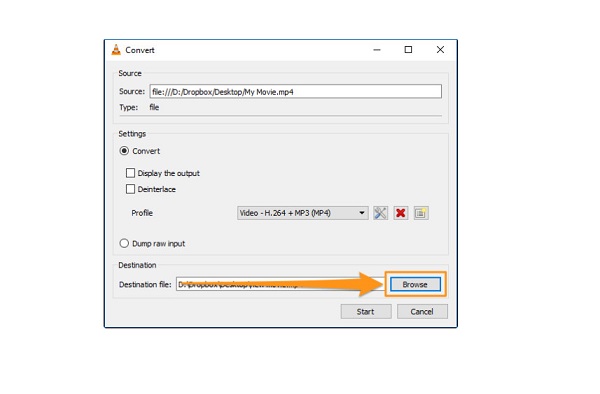
Vaihe 5Napsauta lopuksi painiketta Aloita painiketta alla selailla -painiketta tallentaaksesi videolähdön.
Osa 3. VOB-tiedostojen yhdistäminen online-työkalupakkausten avulla
Jos haluat käyttää online-työkaluja yhdistääksesi kätevästi, voit käyttää online-VOB-fuusiointia. Verkkotyökalun käyttö on ilmaista, mutta kaikkien verkkosovellusten turvallisuutta ei taata. Joten etsimme ilmaisia ja turvallisia online-työkaluja, jotka auttavat sinua yhdistämään VOB-tiedostoja.
Clideo
Clideo on suosittu online-ohjelmisto, jonka avulla voit yhdistää videoita. Onneksi se tukee yleisimpiä videomuotoja, kuten VOB, MKV, MOV, AVI, MP4 ja paljon muuta. Käyttäjät pitävät tästä työkalusta, koska siinä on yksinkertainen ja puhdas käyttöliittymä, mikä tekee siitä käyttäjäystävällisen työkalun. Lisäksi siinä on myös ominaisuus, jossa voit yhdistää kuvia ja ääntä. Ja jos etsit turvallista työkalua, Clideo takaa, että tietosi ovat turvassa. Latausprosessi voi kuitenkin olla hidas, kun Internet-yhteytesi on hidas.
Videoiden yhdistäminen Clideolla:
Vaihe 1Tee haku selaimessasi Clideo videon yhdistäminen. Napsauta sitten pääkäyttöliittymässä Valitse Tiedostot -painiketta ladataksesi ensimmäisen VOB-videosi.
Vaihe 2Sitten näet videosi esikatselussa ja Aikajana. osoita Lisää tiedostoja vaihtoehto käyttöliittymän oikealla puolella ladataksesi toisen videon.
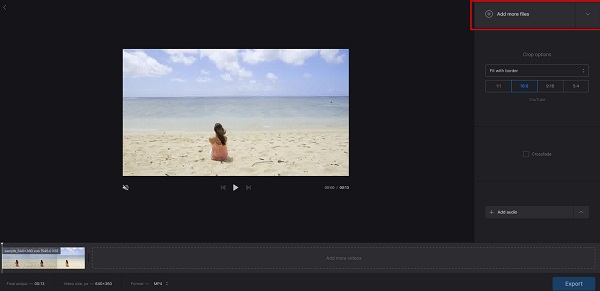
Vaihe 3Viimeiseksi napsauta Vie -painiketta tallentaaksesi yhdistetyn videosi laitteellesi.
Aconvert.com
Toinen online-VOB-fuusio, jota sinun on kokeiltava, on Aconvert.com. Tämä online-videoiden yhdistäminen on helppokäyttöisen käyttöliittymänsä ansiosta käyttäjäystävällinen työkalu. Lisäksi voit valita haluamasi tulosteen muodon. Voit myös käyttää sitä lähes kaikilla verkkoselaimilla, kuten Googlella, Firefoxilla ja Safarilla. Sinun ei myöskään tarvitse olla huolissasi tiedostojesi yksityisyydestä, koska tämä online-työkalu on taatusti turvallinen. Sen haittapuoli on, että se sisältää monia häiritseviä mainoksia, mikä häiritsee käyttäjiä. Siitä huolimatta se on edelleen kätevä työkalu VOB-tiedostojen yhdistämiseen.
VOB-tiedostojen yhdistäminen Aconvert.com-sivustolla:
Vaihe 1Avaa selain ja hae Aconvert.com. Napsauta sitten pääliittymässä Valitse tiedosto -painiketta ladataksesi ensimmäisen VOB-tiedostosi.
Vaihe 2Kun olet tuonut ensimmäisen videosi, napsauta Lähetä -painiketta. Ensimmäinen video tulee näkyviin Tulostustulos osiossa.
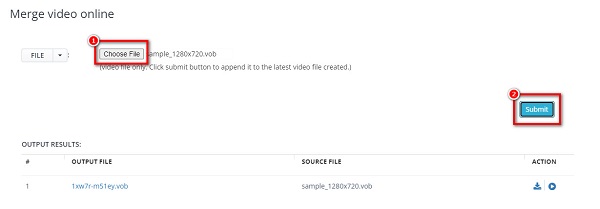
Vaihe 3Jos haluat ladata toisen videon, jonka haluat yhdistää, napsauta Lataa -painiketta uudelleen ja napsauta sitten Lähetä painiketta.
Vaihe 4Ja sitten, päällä Tulostiedosto, näet yhdistetyt tiedostot ja napsauta sitten Lataa -kuvaketta sen vieressä ladataksesi yhdistetyt videot. Napsauta tästä oppiaksesi kuinka yhdistää videoita Windowsissa tietokoneita.
Osa 4. Usein kysytyt kysymykset VOB-tiedostojen yhdistämisestä
Voiko HandBrake yhdistää VOB-tiedostoja?
HandBrake ei voi yhdistää VOB-tiedostoja, koska sillä ei ole videoiden yhdistämisominaisuuksia. Ainoat HandBraken muokkausominaisuudet ovat videon leikkaus, muuntaminen, rajaus ja tekstityksen lisääminen.
Voinko yhdistää VOB-tiedostoja iMoviella?
Joo. Voit käyttää iMovie-ohjelmaa useiden VOB-tiedostojen yhdistämiseen. iMovie on kuitenkin saatavilla vain Apple-laitteissa, kuten iPhonessa ja Macissa.
Voinko muuntaa VOB:n MP4:ksi?
Onneksi voit muuntaa VOB: n MP4: ksi käyttämällä videomuunninohjelmistosovelluksia. Ja jos haluat hämmästyttävän videomuuntimen, joka voi muuntaa useita tiedostomuotoja, kokeile Tipard Video Converter Ultimate.
Yhteenveto
Se ei ole vaikeaa yhdistää useita VOB-tiedostoja yhdeksi, kun sinulla on oikeat ohjelmistosovellukset. Joten VOB-tiedostojen yhdistäminen on helppoa yllä olevilla upeimpien työkalujen avulla. Mutta jos haluat yhdistää videoita lukuisiin muokkausominaisuuksiin, käytä sitä Tipard Video Converter Ultimate.







